如何设置加快和提高键盘输入速度? 设置加快和提高键盘输入速度的方法有哪些?
时间:2017-07-04 来源:互联网 浏览量:
今天给大家带来如何设置加快和提高键盘输入速度?,设置加快和提高键盘输入速度的方法有哪些?,让您轻松解决问题。
提高键盘输入速度有什么用?有过淘宝秒杀经验的朋友就知道,再回答问题输入答案的时候能够缩短回答问题到提交的时间,增加秒杀成功率具体方法如下:
1首先点开始,打开控制面板
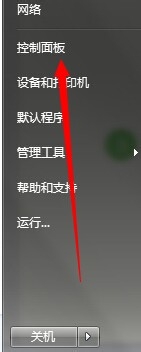 2
2在控制面板中找到键盘,点击它
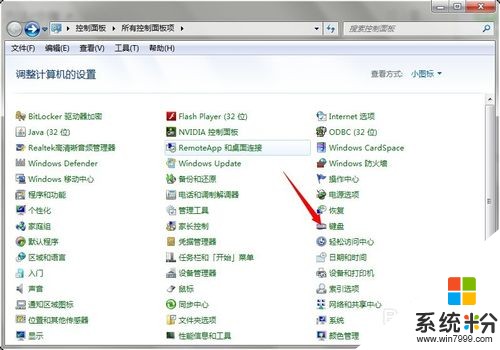 3
3会弹出一个键盘属性的窗口,我默认是这样的,大家应该都是一样的
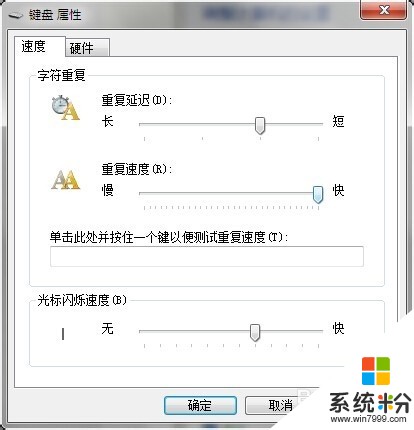 4
4想要提高键盘的输入速度,就把“重复延迟“和”重复速度”这两个选项拉到最右边,也就是拉倒“重复延迟”最短,“重复速度”最快的位置
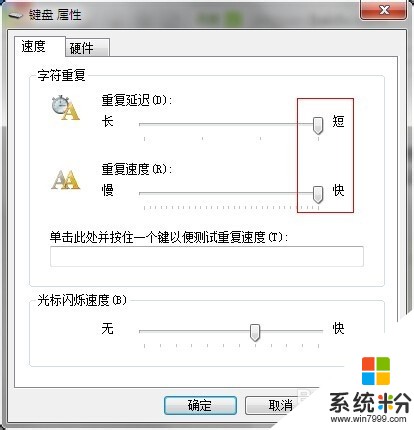 5
5好了之后我们点确定去测试一下,也可以在红框框出来的位置进行测试
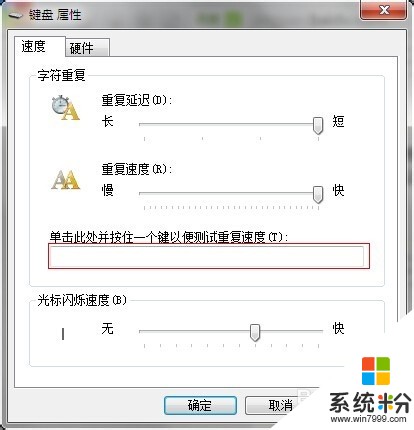
以上就是如何设置加快和提高键盘输入速度?,设置加快和提高键盘输入速度的方法有哪些?教程,希望本文中能帮您解决问题。
我要分享:
电脑软件热门教程
- 1 侍道4codex dlc如何解锁 解锁方法一览 侍道4codex dlc解锁的方法 解锁方法一览
- 2 怎么设置让手机显示来自iPhone 设置让手机显示来自iPhone的方法
- 3 文件助手文件怎样保存在电脑 在电脑中保存微信文件传输助手的文档步骤
- 4网页验证码无法显示 网页不显示验证码怎么解决 网页验证码无法显示 网页不显示验证码怎么处理
- 5如何设置让电脑禁止访问某个网址 设置让电脑禁止访问某个网址的方法
- 6Excel中怎么将数据修约至小数点后两位或者三位 Excel中将数据修约至小数点后两位或者三位的方法
- 7电脑上的文件可以传到手机上吗 教你将电脑上的文件传到手机上的技巧
- 8Windows桌面图标不能自由拖动改变位置怎么解决? Windows桌面图标不能自由拖动改变位置怎么处理?
- 9华硕笔记本触摸板如何关 华硕笔记本触摸板关的方法有哪些
- 10电脑连接电视分辨率不对 电脑和电视机分辨率不匹配怎么解决
